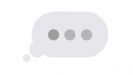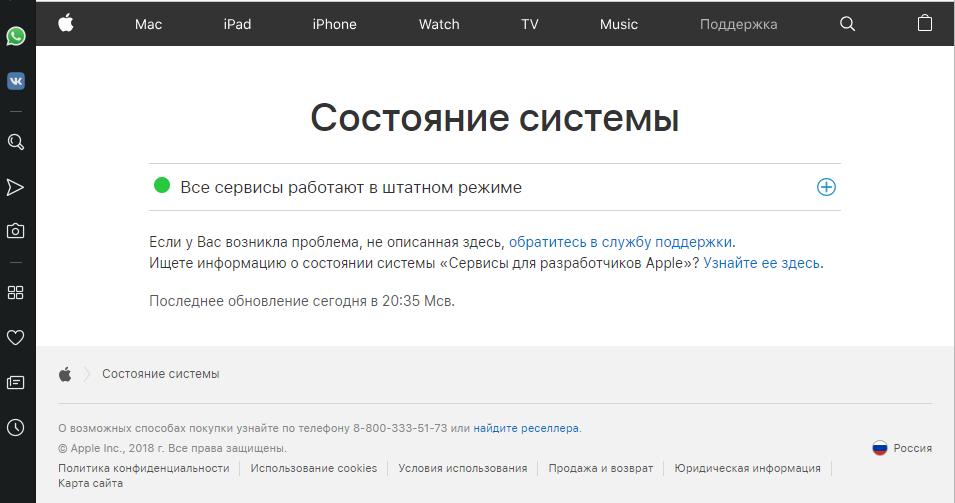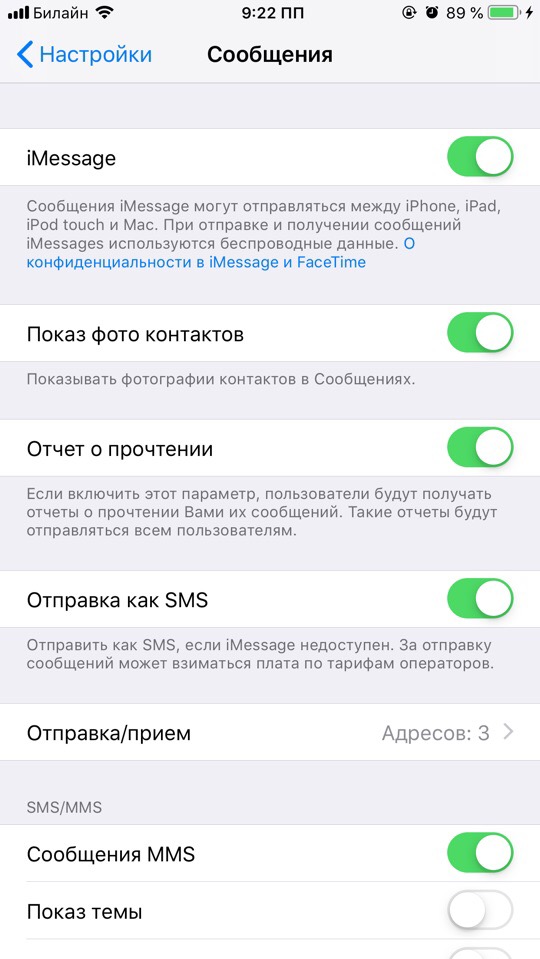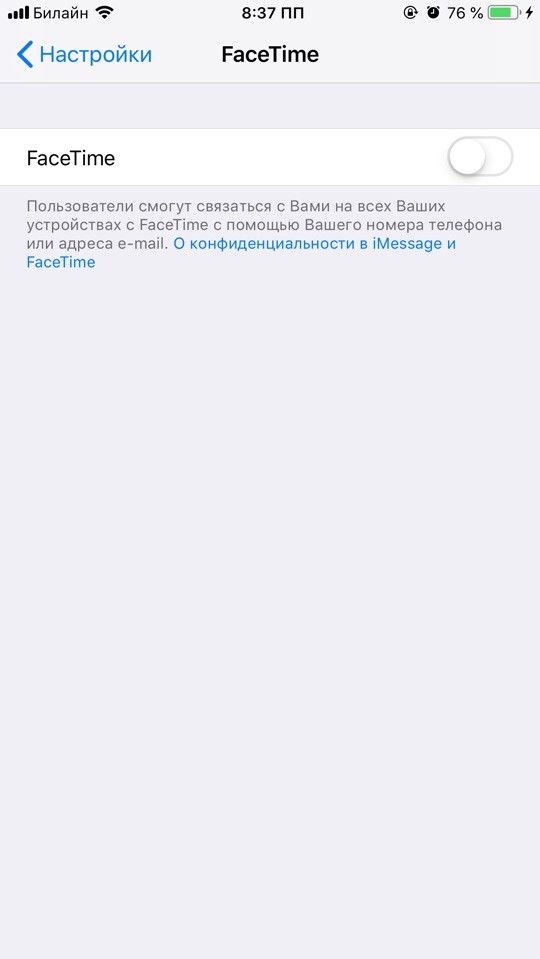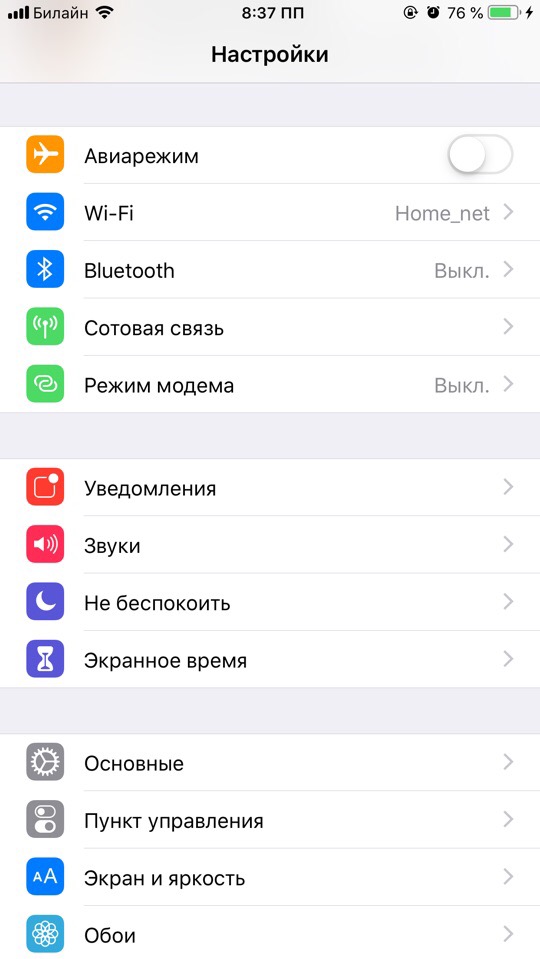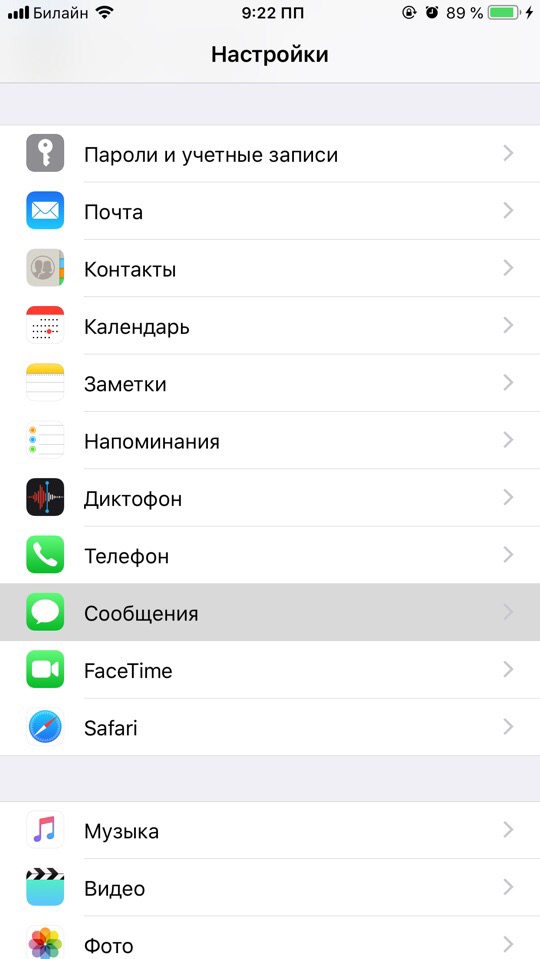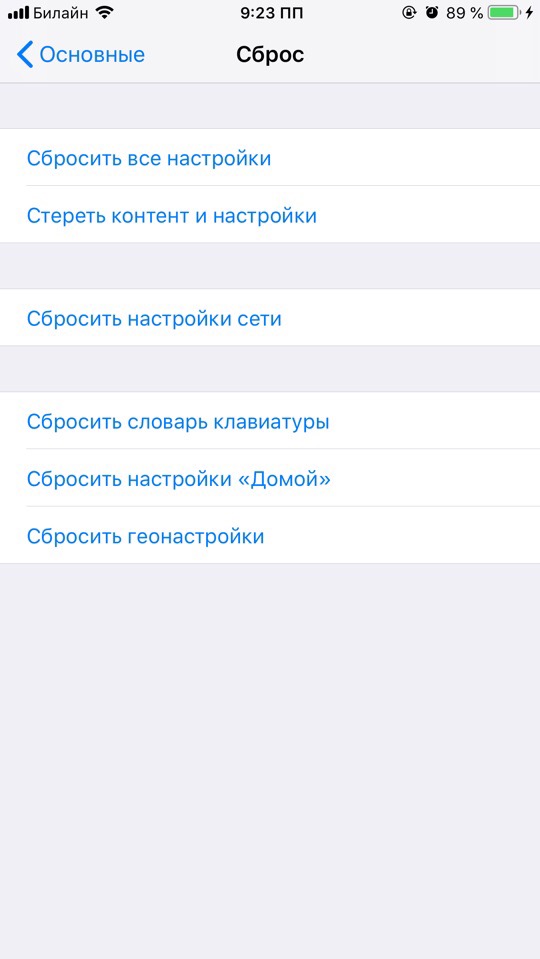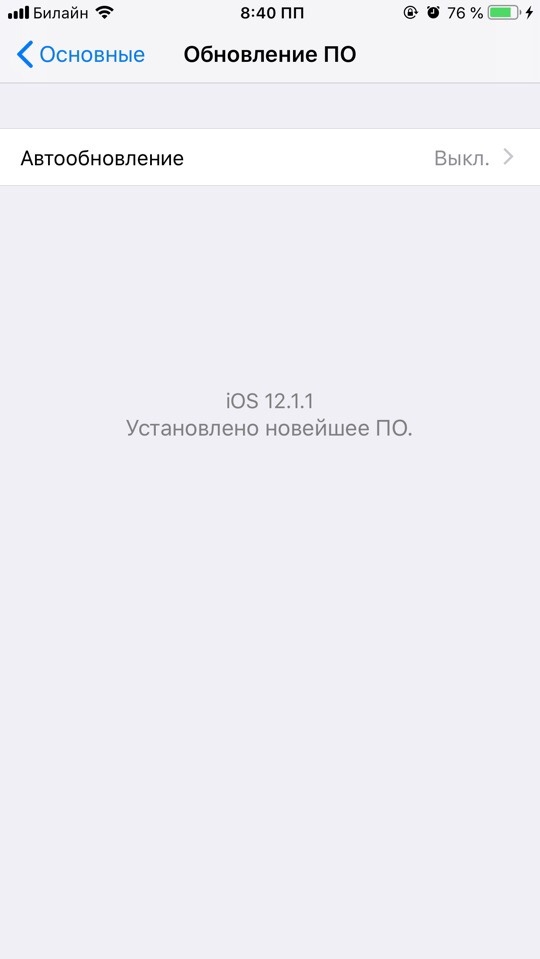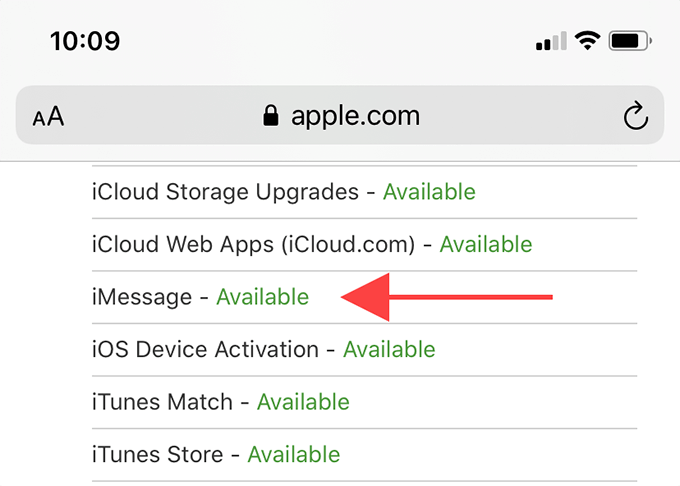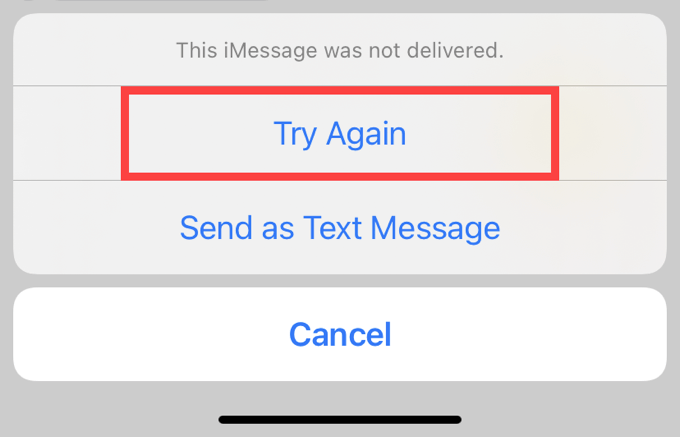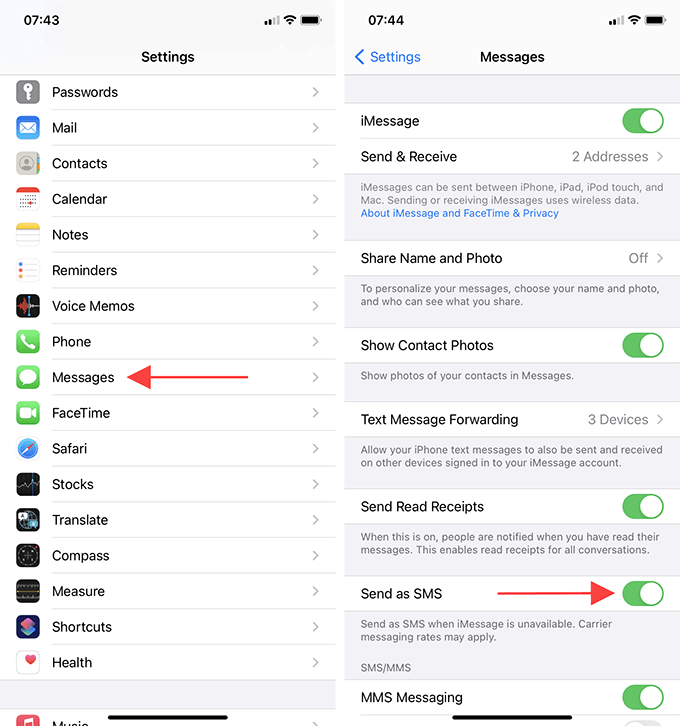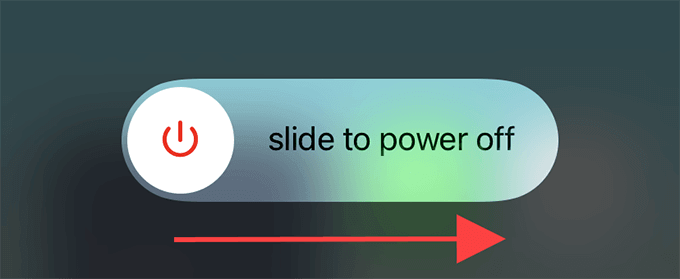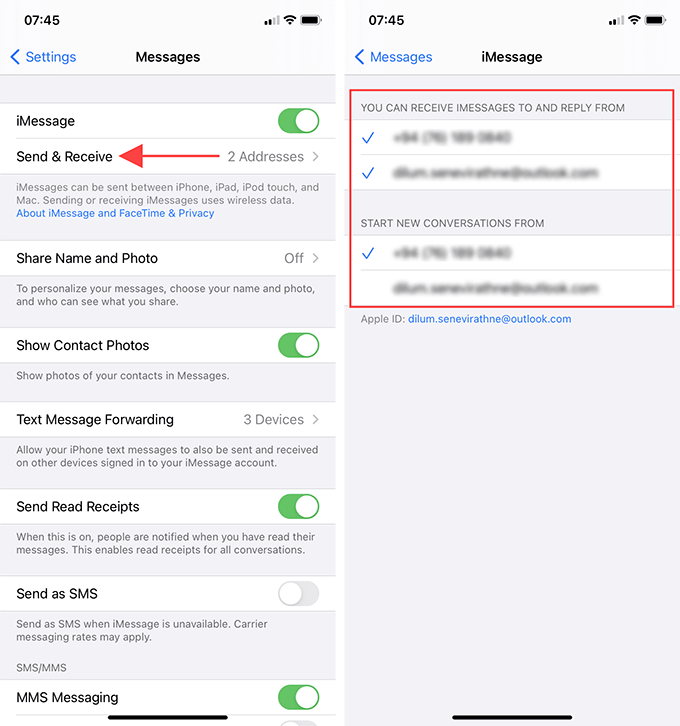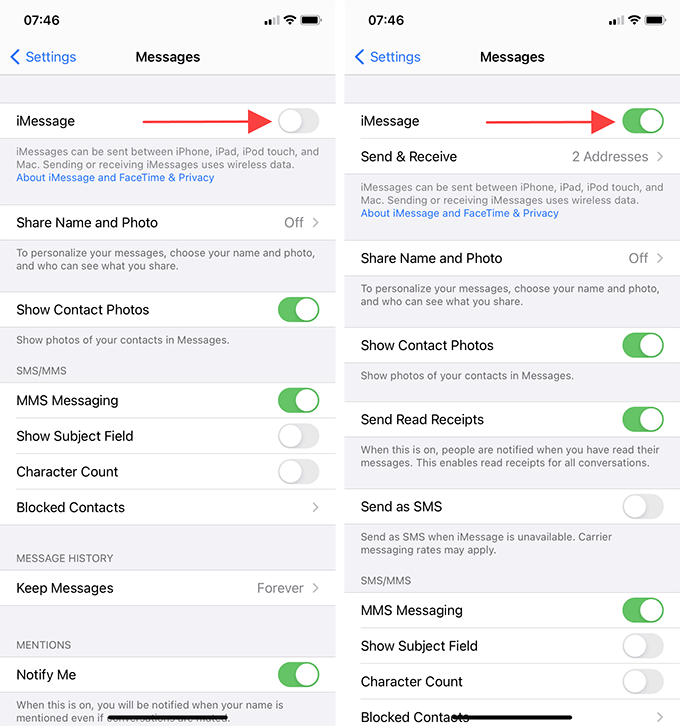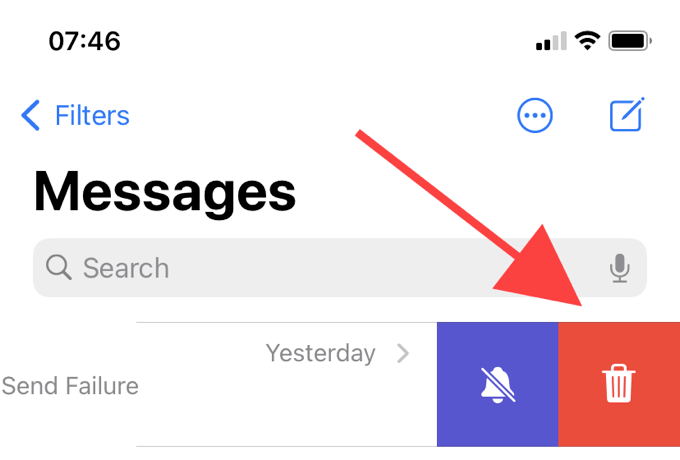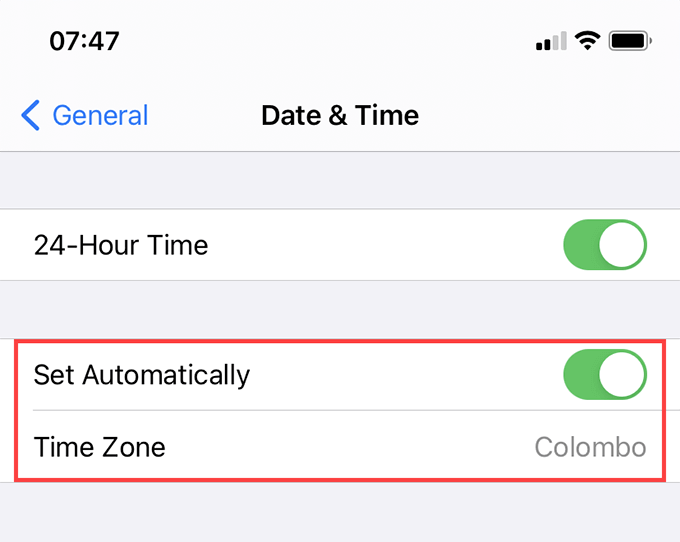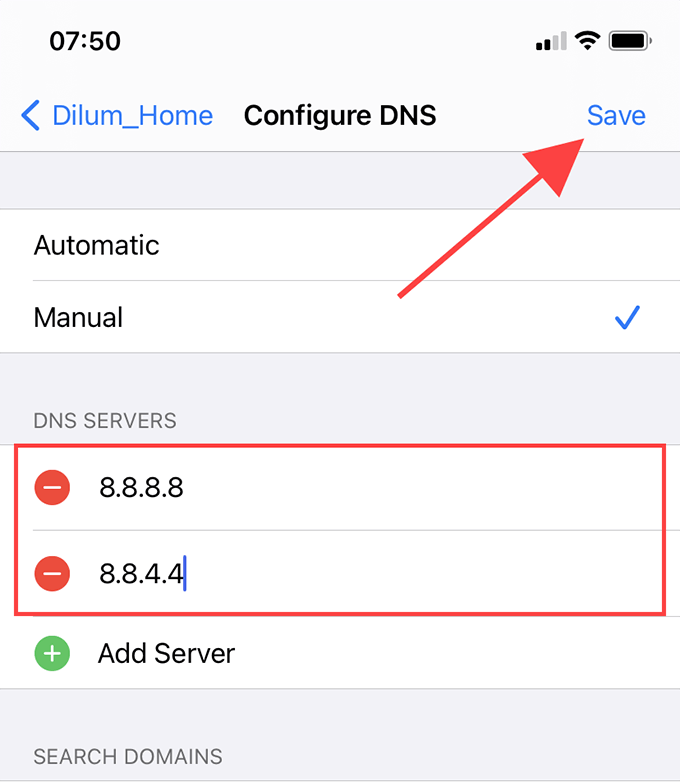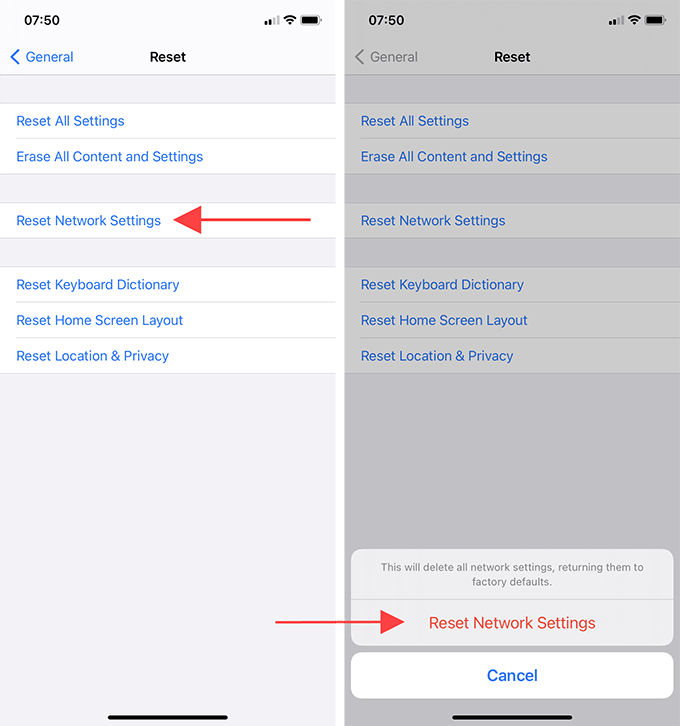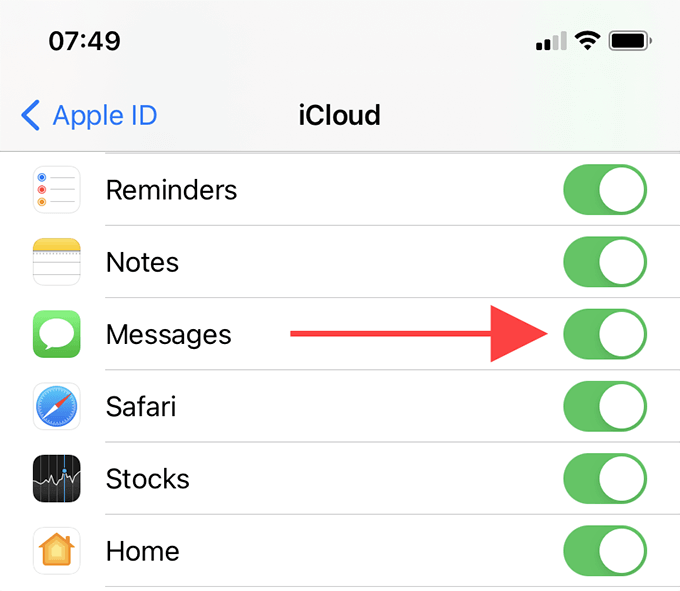- Если не удается включить iMessage или FaceTime или выполнить вход в эти службы
- Проверка настроек устройства
- Выключение и перезапуск служб iMessage и FaceTime
- На следующий день активация все еще не выполнена?
- Дополнительная помощь
- Проблема: «Очень долго ожидание активации iMessage.» Что делать, причины и способы решения
- Почему так происходит?
- Первое, что необходимо проверить
- Проверка сим-карты и работа со вторым устройством
- Повторный запуск важных компонентов
- Жесткая перезагрузка
- Выход и повторный вход в Apple ID
- Сброс
- Обновление
- Полный сброс
- iMessage не работает на iPhone: 13 способов исправить
- 1. Проверьте состояние системы iMessage.
- 2. Проверьте Wi-Fi / сотовые данные.
- 3. Отправить сообщение повторно
- 4. Включение / отключение отправки как SMS.
- 5. Выключите и снова включите iPhone.
- 6. Проверьте настройки iMessage.
- 7. Включение и выключение iMessage.
- 8. Обновите iOS.
- 9. Удалить разговор / повторить попытку
- 10. Проверьте дату и время.
- 11. Изменить DNS (только Wi-Fi)
- 12. Сбросить настройки сети.
- 13. Синхронизация сообщений с iCloud.
- Снова начать использовать iMessage
Если не удается включить iMessage или FaceTime или выполнить вход в эти службы
Чтобы использовать службу iMessage или FaceTime на устройстве iPhone, iPad или iPod touch, необходимо активировать ее. Если в процессе активации выводится сообщение об ошибке, выполните следующие действия.
При активации iMessage или FaceTime возможен вывод одного из следующих сообщений.
- Ожидание активации
- Не удалось выполнить активацию
- При активации произошла ошибка
- Не удалось выполнить вход, проверьте сетевое подключение
- Не удается подключиться к серверу iMessage. Повторите попытку.
Проверка настроек устройства
- Убедитесь в наличии подключения к сотовой сети передачи данных или к сети Wi-Fi. При использовании устройства iPhone для активации телефонного номера в приложениях iMessage и FaceTime потребуется обмен сообщениями SMS. В зависимости от оператора за отправку SMS-сообщения может взиматься плата.
- Выберите «Настройки» > «Основные» > «Дата и время» и убедитесь, что ваш часовой пояс задан правильно.
Выключение и перезапуск служб iMessage и FaceTime
- Перейдите в меню «Настройки» > «Сообщения» и выключите функцию iMessage.
- Перейдите в меню «Настройки» > FaceTime и отключите FaceTime.
- Перезапустите устройство:
- iPhone
- iPad
- iPod touch
- Снова включите функции iMessage и FaceTime.
На следующий день активация все еще не выполнена?
Активация iMessage и FaceTime может занять до 24 часов. Если по прошествии 24 часов проблема сохраняется, выполните следующие действия.
- Убедитесь, что на устройстве установлена последняя версия iOS или iPadOS.
- Если используется устройство iPhone, обратитесь к оператору, чтобы убедиться в наличии возможности отправлять и получать сообщения SMS.
- Если iPhone обслуживается оператором, который не упомянут в статьях об операторах сотовой связи, убедитесь, что вы можете отправлять и получать сообщения SMS за рубежом.
- Свяжитесь со службой поддержки Apple.
Дополнительная помощь
В приложениях iMessage и FaceTime можно также использовать ваш адрес электронной почты. Выполните вход на странице учетной записи Apple ID и просмотрите все зарегистрированные в ней адреса электронной почты, включая тот, который вы пытаетесь подтвердить. Если адрес электронной почты неправильный, его можно изменить. Затем выберите вариант повторной отправки рядом с адресом электронной почты, который требуется подтвердить.
Функция FaceTime доступна не во всех странах и регионах.
Информация о продуктах, произведенных не компанией Apple, или о независимых веб-сайтах, неподконтрольных и не тестируемых компанией Apple, не носит рекомендательного или одобрительного характера. Компания Apple не несет никакой ответственности за выбор, функциональность и использование веб-сайтов или продукции сторонних производителей. Компания Apple также не несет ответственности за точность или достоверность данных, размещенных на веб-сайтах сторонних производителей. Обратитесь к поставщику за дополнительной информацией.
Источник
Проблема: «Очень долго ожидание активации iMessage.» Что делать, причины и способы решения
- 22 Ноября, 2018
- Приложения
- Ксения Медкова
iMessage представляет собой весьма полезный сервис, позволяющий пользователям отправлять различные мультимедийные сообщения. Начиная от фотографий и стикеров, заканчивая «анимоджи». Однако достаточно часто многие из владельцев яблочных смартфонов сталкиваются с долгим ожиданием активации iMessage. Далее в материале разберемся, почему так происходит и что можно с этим сделать.
Почему так происходит?
Вообще, стоит отметить, что причин возникновения ошибок в работе данного сервиса не так уж и много. Самое интересное, что каждая из них относится к конкретной стороне. Разъяснение и примеры следуют далее.
- Проблема ожидания активации iMessage на iPhone из-за сим-карты или же на линии оператора связи. Для того чтобы активировать данную функцию, ваш смартфон отправит сообщение (при попытке активации). Для этого на счету должно быть минимум 15 рублей. Также проблема может заключаться в низком качестве связи. В результате этого активировать iMessage будет практически невозможно.
- Что значит ожидание активации iMessage из-за проблем со смартфоном? В конкретном случае могут наблюдаться сбои в работе мобильной операционной системы. Также неисправность может заключаться и в работе некоторых деталей устройства, отвечающих за обеспечение связи.
- И последний вариант — сбои у компании разработчика. Это происходит в тех случаях, когда сервера не справляются с нагрузкой. Проверить это можно на официальном сайте компании, на странице состояния системы.
Первое, что необходимо проверить
Перед тем как активировать FaceTime или же iMessage, вам необходимо проверить несколько важных пунктов. Среди них:
- в приложении «Телефон» должен быть указан ваш настоящий и работающий номер;
- на устройстве должно присутствовать подключение к мобильной сети или же Wi-Fi;
- дата и время должны соответствовать действительности, исправить это можно в подразделе «Дата и время» раздела «Общие» в настройках;
- удостоверьтесь, что сим-карта активна.
Далее можно повторно выполнить активацию iMessage и FaceTime. Для этого:
- в настройках найдите подраздел «Сообщения»;
- в нем произведите активацию iMessage, переключив тумблер;
- далее вернитесь в общий перечень параметров и проследуйте в раздел ниже (с именем FaceTime);
- активируйте сервис, переключив тумблер.
Рассмотрим все возможные варианты разрешения проблемы, что делать, ожидание активации iMessage очень долго длится.
Проверка сим-карты и работа со вторым устройством
Для начала стоит проверить работоспособность вашего устройства. Для этого необходимо найти второй яблочный смартфон и выполнить следующие действия:
- Отключите сервис на обоих девайсах и включите его снова. Если они работают на одном и том же операторе и при этом функция не запустилась, то, скорее всего, проблема с сетью или же на серверах Apple. Если только на вашем устройстве, то выполните следующий шаг.
- Поменяйте местами сим-карты и попробуйте снова подключить iMessage. Если с другой симкой ваш айфон все так же не подключается, при этом карточка отлично работает на другом, то проблема заключается в вашем девайсе. В данном случае стоит обратиться в сервисный центр.
Еще что делать, ожидание активации iMessage очень долго длится.
Повторный запуск важных компонентов
Следующее, что стоит сделать при возникновении ошибки активации данного сервиса, — это перезагрузить его и общее соединение смартфона с мобильным оператором и интернетом. Для этого необходимо повторить следующий алгоритм:
- Запустите на телефоне стандартное приложение настроек.
- Найдите и откройте раздел сообщений.
- Отключите функцию iMessage, переключив тумблер.
- Теперь вернитесь в общий перечень параметров и зайдите в соседний подраздел FaceTime.
- Здесь также переключите ползунок, отключив опцию.
- Далее снова проследуйте в общее меню настроек и активируйте режим полета. Примерно на десять минут. Пока он выключен, продолжим разбираться с тем, что делать с очень долгим ожиданием активации iMessage.
- Следующим шагом вы должны отключить и включить соединение с Wi-Fi и мобильным интернетом.
- Теперь вы должны выполнить повторный запуск обоих сервисов. Как это сделать, вы уже знаете.
- Далее можно вернуться к режиму полета и отключить его. После этого у вас должно появиться предупреждение о том, что за отправку смс может взиматься плата. Подтвердите предупреждение.
- В том случае, если этого не произошло, повторите процедуру.
Перейдем к еще одному варианту, что делать, ожидание активации iMessage очень долго длится.
Жесткая перезагрузка
Уже не раз говорилось о том, что данное действие помогает решить достаточно много проблем, связанных с работой мобильной операционной системы. В конкретном случае это способно помочь разобраться с тем, что делать с очень долгим ожиданием активации iMessage. Делается все достаточно просто:
- Для моделей до седьмого поколения смартфонов зажмите клавишу питания.
- Не отпуская ее, зажмите кнопку «Домой».
- Дождитесь появления на экране логотипа производителя и отпустите комбинацию.
- Для устройств от седьмой модели и далее необходимо вместо «Домой» зажать одну из качелек громкости и дождаться появления логотипа, не отпуская при этом кнопки.
После выполнения данной процедуры снова перейдите в настройки и попробуйте снова активировать iMessage и FaceTime. Если это не помогло, переходите к следующему варианту.
Выход и повторный вход в Apple ID
Данный способ достаточно часто помогает при возникновении ошибки данного плана. Чтобы выполнить процедуру, просто следуйте представленному далее алгоритму.
- Запустите стандартное приложение настроек на своем смартфоне.
- Откройте раздел сообщений (так и называется). Прокрутите открывшийся перечень до строки с именем «Отправка/Прием» и откройте его.
- После перехода активируйте строчку с вашим Apple ID и кликните по всплывшему сообщению о выходе из аккаунта.
- Далее выйдите в основные настройки и запустите подраздел соединения с сетью Wi-Fi. Отключите его на десять минут. После включите обратно.
- Теперь вернитесь в основной раздел, пройдите в сообщения и включите сервис iMessage. Может всплыть сообщение с требованием ввести данные своего аккаунта.
- Теперь проверьте, активировалась ли опция.
Все еще длится ожидание активации iMessage очень долго? Что делать?
Сброс
В случае сохранения проблемы с работой опции стоит выполнить сброс настроек сети. Делается это достаточно просто и быстро:
- Запустите на смартфоне стандартное приложение с именем «Настройки».
- Там найдите и откройте раздел с основными параметрами под названием «Основные».
- Пролистайте открывшийся перечень до самого низа. Вам необходимо найти строчку «Сброс».
- Активируйте ее, и на открывшейся странице выберите опцию «Сбросить настройки сети».
- После этого вам будет предложено ввести свой пароль. Выполните действие и кликните по окошку с подписью «Сбросить сетевые настройки». Таким образом вы подтверждаете свое согласие на запуск процедуры.
В результате этого у вас будут удалены только пароли от сетей Wi-Fi.
Если проблема так и не решилась, перейдите к следующему разделу.
Обновление
Данный раздел актуален для пользователей, которые не ставят на свой смартфон самые последние версии мобильной операционной системы от Apple. Чтобы это исправить, вам необходимо сделать достаточно простые шаги:
- Запустите приложение настроек в телефоне.
- Найдите и откройте раздел «Основные».
- Отсюда проследуйте в подраздел «Обновление ПО».
- После этого у вас запустится автоматический поиск наиболее актуальной версии операционной системы. Если таковая будет найдена, смартфон предложит вам загрузить ее. Для этого нажмите на строку «Загрузить и установить».
- После этого дождитесь окончания загрузки и подтвердите установку.
ВНИМАНИЕ! Перед обновлением не забудьте поставить смартфон на зарядку. Если батарея сядет в ходе установки прошивки, возможно возникновение серьезных сбоев.
А что если ожидание активации iMessage очень долго длится по-прежнему?
Полный сброс
Этот шаг является последним в инструкции. Если же и он вам не поможет, то, скорее всего, проблема заключается в самом смартфоне. Чтобы выполнить сброс до заводских настроек, вам необходимо:
- поставьте девайс на зарядку;
- запустить стандартное приложение настроек смартфона;
- перейти в подраздел основных параметров;
- далее опуститься в самый низ до строки с подписью «Сброс»;
- в открывшемся меню выбрать вариант «Стереть контент и настройки»;
- после этого необходимо ввести пароль от своей учетной записи и подтвердить старт операции.
Если и это не помогло устранить на iOS ожидание активации iMessage в течение 24 часов, то стоит обратиться в службу поддержки компании-производителя.
Источник
iMessage не работает на iPhone: 13 способов исправить
Вы продолжаете сталкиваться с проблемами при использовании iMessage на своем iPhone? Несмотря на то, насколько хороша служба обмена мгновенными сообщениями Apple, разные вещи могут помешать ей работать должным образом. Сложности на стороне сервера, сбои при подключении, неправильно настроенные параметры iMessage и ошибки — все это может внести свой вклад.
Если iMessage требует много времени для отправки ваших сообщений, не может их доставить или неправильно синхронизирует разговоры, вам могут помочь следующие методы устранения неполадок. Не каждое исправление подойдет для вашей конкретной проблемы, поэтому не стесняйтесь пропускать те, которые не подходят.
1. Проверьте состояние системы iMessage.
iMessage направляет ваши сообщения через серверы Apple. Если у вас не было проблем с использованием сервиса всего мгновение назад, но iMessage сейчас не работает, то стоит проверить, нет ли проблем на стороне сервера.
Отправляйтесь в Статус системы Apple страницу и прокрутите вниз до iMessage. Если вы видите известную проблему в списке рядом с ней, вы должны подождать, пока Apple не решит ее. Если проблем нет, вместо этого вы должны увидеть зеленую точку или тег «Доступен».
2. Проверьте Wi-Fi / сотовые данные.
Убедитесь, что с вашим интернетом все в порядке. Попробуйте открыть несколько веб-сайтов в Safari, воспроизвести несколько видео на YouTube и т. Д. Если они загружаются нормально, пропустите. Если нет, вот несколько простых вещей, которые вы можете попробовать.
- Перезагрузите маршрутизатор Wi-Fi.
- Подключитесь к другой сети Wi-Fi.
- Продлить аренду Wi-Fi.
- Откройте Центр управления iPhone и включите и выключите режим полета.
- Убедитесь, что вы не израсходовали свою дневную или ежемесячную квоту сотовых данных.
- Отключите VPN (виртуальная частная сеть).
Существуют и другие проблемы с подключением, которые могут привести к тому, что iMessage не будет работать.
3. Отправить сообщение повторно
Если iMessage не может доставить сообщение из-за кратковременной проблемы с подключением, либо на вашей стороне, либо на стороне получателя, оно все равно может пройти, если вы повторно отправите его через некоторое время.
Для этого коснитесь восклицательного знака красного цвета рядом с недоставленным сообщением и выберите «Повторить попытку». В случае возникновения чрезвычайной ситуации вы также можете отправить его как обычное текстовое сообщение. Для этого вместо этого коснитесь параметра «Отправить как текстовое сообщение».
4. Включение / отключение отправки как SMS.
Вы также можете настроить приложение «Сообщения» на автоматическую отправку обычных текстовых сообщений (которые обозначены зелеными текстовыми пузырями) в тех случаях, когда iMessage не работает. Для этого откройте приложение «Настройки» на iPhone, выберите «Сообщения» и включите переключатель рядом с «Отправить как SMS».
Если у вас уже включен этот параметр и вы хотите использовать только iMessage, перейдите в «Настройки»> «Сообщения» и отключите параметр «Отправить как SMS». Это не повлияет на разговоры с контактами, не относящимися к iMessage. Вы также можете повторно отправить неудавшиеся сообщения как обычный текст.
5. Выключите и снова включите iPhone.
Попробуйте выключить iPhone, а затем снова включить. Одно только это может устранить случайные ошибки или сбои, которые мешают нормальному функционированию приложений, таких как Сообщения.
- Если ваш iPhone использует Face ID, быстро нажмите и отпустите кнопку увеличения громкости, нажмите и отпустите кнопку уменьшения громкости и нажмите и удерживайте боковую кнопку. Затем смахните вправо по запросу «Сдвинуть для выключения», чтобы выключить iPhone. Подождите несколько секунд, затем снова нажмите и удерживайте боковую кнопку, чтобы включить его.
- Если ваш iPhone использует Touch ID, нажмите боковую кнопку, чтобы отобразить запрос Slide to Power Off. Выключив iPhone, снова нажмите и удерживайте боковую кнопку, чтобы включить его.
6. Проверьте настройки iMessage.
Если iMessage по-прежнему не работает, а ваш iPhone не отправляет или не принимает сообщения от определенного набора контактов iMessage, проверьте, правильно ли настроена служба.
Откройте приложение «Настройки», нажмите «Сообщения» и выберите «Отправить и получить». Затем убедитесь, что вы выбрали свой номер телефона и соответствующие адреса электронной почты, которые хотите получать и отвечать на iMessages. Вы можете установить это в разделе Вы можете получать сообщения iMessages и отвечать от них.
Кроме того, убедитесь, что вы выбрали правильный номер телефона или адрес электронной почты, с которого вы хотите начать беседы iMessage, в разделе Начать новые беседы из.
7. Включение и выключение iMessage.
Выключение и повторное включение iMessage — еще одно исправление, которое может помочь решить проблемы с медленными или недоставленными сообщениями. Откройте приложение «Настройки» и выберите «Сообщения». Затем выключите переключатель рядом с iMessage.
Перезагрузите ваш iPhone. Затем вернитесь в «Настройки»> «Сообщения» и включите переключатель рядом с iMessage.
Примечание. Повторная активация iMessage вашему iPhone может занять до нескольких минут.
8. Обновите iOS.
Если вы недавно обновились до новой версии iOS, важно продолжать устанавливать последние инкрементные обновления. Это позволяет исключить любые известные программные ошибки, мешающие правильной работе iMessage.
Для этого откройте приложение «Настройки», выберите «Общие» и нажмите «Обновление программного обеспечения». Если в списке есть обновление программного обеспечения, нажмите «Загрузить и установить».
9. Удалить разговор / повторить попытку
Если iMessage не работает только с определенным контактом, попробуйте начать новый разговор с нуля. Начните с удаления текущей цепочки — проведите по ней вправо и коснитесь значка корзины. Если у вас есть важные вложения, вы можете сохранить их перед тем, как это сделать.
Затем нажмите значок «Новое сообщение» в правом верхнем углу приложения «Сообщения», чтобы начать новый разговор.
10. Проверьте дату и время.
На вашем iPhone выбран правильный часовой пояс? В противном случае iMessage может работать некорректно.
Зайдите в Настройки> Общие> Дата и время. Затем включите переключатель рядом с «Установить автоматически». Или нажмите Часовой пояс, чтобы выбрать часовой пояс вручную.
11. Изменить DNS (только Wi-Fi)
Ваши сообщения iMessages не проходят, когда они подключены только к определенному соединению Wi-Fi? Смена DNS (система доменных имен) к популярной службе DNS, такой как Google DNS.
- Откройте приложение «Настройки» и нажмите Wi-Fi.
Коснитесь значка i рядом с активным подключением Wi-Fi.
Нажмите «Настроить DNS».
Выберите «Вручную», а затем удалите существующие DNS-серверы.
Добавьте следующие DNS-серверы.
Откройте приложение «Сообщения» и попробуйте повторно отправить все неудачные сообщения iMessages.
12. Сбросить настройки сети.
Если у вас все еще есть проблемы с iMessage, вы можете сбросить настройки сети. Откройте приложение «Настройки», нажмите «Общие», нажмите «Сброс» и нажмите «Сбросить настройки сети». Затем снова нажмите «Сбросить настройки сети» для подтверждения.
Примечание. Процедура сброса удалит все сохраненные сети Wi-Fi, поэтому вам придется снова подключиться вручную позже.
13. Синхронизация сообщений с iCloud.
Приложение «Сообщения» не может синхронизировать беседы iMessage с остальными вашими устройствами? Если да, проверьте, включены ли сообщения в iCloud. Для этого зайдите в «Настройки»> «Apple ID»> «iCloud» и включите переключатель рядом с «Сообщения», если он отключен.
Вы должны повторить это и на других устройствах Apple. На iPad процесс работает точно так же. Однако на Mac вы должны сначала открыть приложение «Сообщения», выбрать «Сообщения» в строке меню, выбрать «Настройки», перейти на вкладку iMessage и затем установить флажок «Сообщения в iCloud».
Снова начать использовать iMessage
Надеюсь, вышеуказанные исправления сработали, и вы вернулись к использованию iMessage в обычном режиме на своем iPhone. Вы также можете решить аналогичные проблемы, связанные с iMessage, на Mac. Или просто закончите день и вместо этого поиграйте в несколько игр iMessage с друзьями.
Источник